Windows normalmente non avrebbe problemi a installare un aggiornamento da solo. Ma ci sono volte in cui le impostazioni dell'utente o altri problemi sottostanti impediscono a Windows di fare il proprio lavoro. In questo post, discuteremo alcune delle cose che puoi fare per far installare nuovamente gli aggiornamenti di Windows.
Riavvia il tuo PC
Un semplice riavvio del sistema a volte può risolvere errori di aggiornamento. Quindi, prima di provare qualcos'altro, riavviare il PC e vedere se questo risolverà il problema.
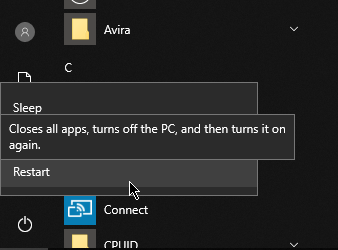
In caso contrario, puoi cercare le altre soluzioni di seguito.
Verifica le tue impostazioni
Alcune impostazioni di Windows possono impedire l'installazione degli aggiornamenti necessari. Ecco alcune delle cose che dovresti controllare.
Connessione con contatore
Le funzionalità di Windows che impediscono il download degli aggiornamenti su una connessione misurata. Dovresti andare sulle tue impostazioni Wi-Fi e vedere se questo è ciò che sta causando il problema.
Vai a Impostazioni di Windows>Rete e Internet>Wi-Fi. Fai clic sul Wi-Fi a cui sei attualmente connesso. Guarda in MeteredConnectione vedi se Imposta come MeteredConnectionè attivato.
In_content_1 all: [300x250] / dfp: [640x360] ->
Ci sono molti motivi per cui ti consigliamo di lasciarlo acceso, soprattutto se hai un piano Internet limitato e non vuoi sostenere costi aggiuntivi. Disattivandolo, otterrai gli aggiornamenti di Windows non appena sono pronti.
WindowsUpdate
Se desideri ricevere aggiornamenti a prescindere dal fatto che la tua connessione sia impostata come misurata prima di tutto, è necessario oltre le impostazioni di Windows Update.
Vai a Impostazioni di Windows>Aggiornamento e sicurezza>Windows Update>Opzioni avanzate.

In Opzioni di aggiornamento, attiva Scarica automaticamente gli aggiornamenti, anche connessioni di dati superate. Tieni presente che l'attivazione di questo potrebbe comportare addebiti a seconda del tuo gestore di rete.
Risoluzione dei problemi di WindowsUpdate
Windows 10 ha creato un programma che risolve i problemi di aggiornamento. Si chiama Risoluzione dei problemi di Windows Update e passerà attraverso il tuo PC e cercherà i bug che impediscono a Windows Update di funzionare come dovrebbe.
Scarica lo strumento di risoluzione dei problemi di Windows Update ed eseguirà l'applicazione dopo l'installazione. Una volta terminato, riavvia il computer. Successivamente, vai su Impostazioni di Windows>Aggiornamento e sicurezza>Windows Update.
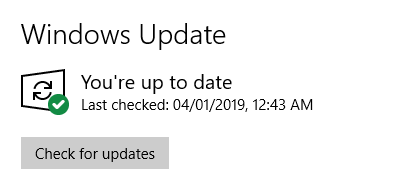
Fai clic su Controlla aggiornamentiper vedere se c'è qualche problema. Windows dovrebbe iniziare a scaricare e installare gli aggiornamenti.
Aggiungi spazio su disco
Windows non sarà in grado di installare aggiornamenti se il tuo computer non ha abbastanza spazio su disco. Considera di aggiungere più spazio se non c'è più spazio sul disco rigido per l'aggiornamento dell'asystem. In alternativa, puoi anche eseguire la pulizia del disco.
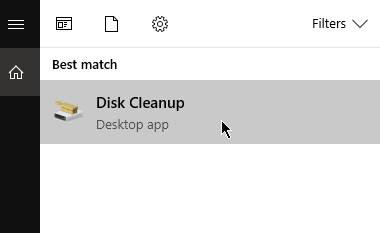
Cerca l'utilità Pulizia discoed esegui il programma. Scegli quale unità desideri ripulire. Seleziona un'unità e premi OK.

Pulizia disco calcolerà quanto lo spazio su disco può essere liberato. Seleziona i file che desideri eliminare e premi OK per continuare.
Cerca malware
Esiste una piccola possibilità che ciò che riscontri sia causato da malware. Per controllare, esegui il tuo software antivirus. Metti in quarantena il malware se rilevato per prevenire ulteriori danni.
RestartWindows Update
Se il servizio WindowsUpdate non installa gli aggiornamenti come dovrebbe, prova a riavviare manualmente il programma.
Avvia Cercae digita Prompt dei comandi. Fai clic con il pulsante destro del mouse e seleziona Esegui come amministratore. Digita il seguente comando e premi Invio:
NET STOP WUAUSERV

CommandPrompt eseguirà il comando. Una volta terminato, verrà visualizzato un messaggio che informa che Windows Update è stato interrotto. Inserisci il seguente comando:
NET START WUAUSERV
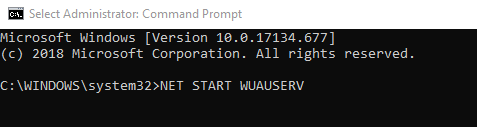
Questo comando riavvierebbe Windows Update. Vai a Impostazioni di Windows>Aggiornamento e sicurezza>Windows Updatee vedi se gli aggiornamenti possono essere installati ora.
Se stai riscontrando questo problema su Windows 7, leggi il nostro post su riparazione di Windows Update in Windows 7.